|
TOP DOCE ENCANTO


Merci beaucoup Lica de ton invitation à traduire tes tutoriels en français.

Le tutoriel a été créé avec PSPX8 et traduit avec PSPX12 et PSPX17 mais il peut également être exécuté avec les autres versions.
Suivant la version utilisée, vous pouvez obtenir des résultats différents.
Depuis la version X4, la fonction Image>Miroir a été remplacée par Image>Renverser horizontalement,
et Image>Renverser avec Image>Renverser verticalement.
Dans les versions X5 et X6, les fonctions ont été améliorées par la mise à disposition du menu Objets.
Avec la nouvelle version X7, nous avons à nouveau Miroir/Retourner, mais avec nouvelles différences.
Consulter, si vouz voulez, mes notes ici
Certaines dénominations ont changées entre les versions de PSP.
Les plus frequentes dénominations utilisées:

 traduction anglaise ici traduction anglaise ici
vos versions ici
Nécessaire pour réaliser ce tutoriel:
Matériel ici
Tubes: 5131-luzcristina - misted CAL-2461-012718
Masques: Narah_Mask_1015 - 005_animabelle_masque
(les liens des sites des tubeuses ici)
Modules Externes
consulter, si nécessaire, ma section de filtre ici
Filters Unlimited 2.0 ici
Carolaine and Sensibility - CS-LDots ici
VanDerLee - Unplugged-X ici
FM Tile Tools - Blend Emboss ici
Mura's Seamless - Emboss at Alpha ici
Mura's Meister - Perspective Tiling ici
Flaming Pear - Flexify 2 ici
Flaming Pear - Flood ici
Filtres Mura's Seamless peuvent être utilisés seuls ou importés dans Filters Unlimited.
voir comment le faire ici).
Si un filtre est fourni avec cette icône,  on est obligé à l'importer dans Unlimited on est obligé à l'importer dans Unlimited

N'hésitez pas à changer le mode mélange des calques et leur opacité selon les couleurs utilisées.
Dans les plus récentes versions de PSP, vous ne trouvez pas le dégradé d'avant plan/arrière plan ou Corel_06_029.
Vous pouvez utiliser le dégradé des versions antérieures.
Ici le dossier Dégradés de CorelX.
Placer le preset dans le dossier Paramètres par défaut.
Ouvrir les masques dans PSP et les minimiser avec le reste du matériel.
1. Ouvrir une nouvelle image transparente 1000 x 700 pixels.
Placer en avant plan la couleur #2d4057,
et en arrière plan la couleur #0c0a14.

Préparer en avant plan un dégradé de premier plan/arrière plan, style Halo.
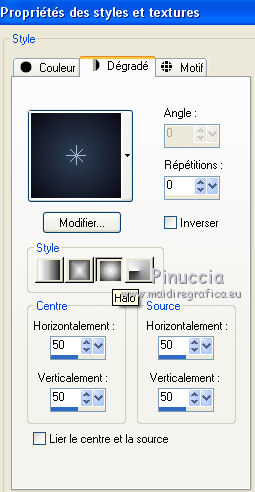
Remplir  l'image transparente du dégradé. l'image transparente du dégradé.
2. Calques>Dupliquer.
Pour voir mieux, fermer le calque Raster 1.
Calques>Nouveau calque de masque>A partir d'une image.
Ouvrir le menu deroulant sous la fenêtre d'origine et vous verrez la liste des images ouvertes.
Sélectionner le masque Narah_Mask_1015.

Calques>Fusionner>Fusionner le groupe.
Effets>Modules Externes>Mura's Seamless - Emboss at Alpha, par défaut.

Effets>Effets 3D>Ombre portée, couleur #ffffff.

3. Effets>Modules Externes>Carolaine and Sensibility - CS-LDots.

4. Re-ouvrir et vous positionner sur le calque Raster 1.
Réglage>Ajouter/Supprimer du bruit>Correction de l'Artefact JPEG.

Effets>Modules Externes>FM Tile Tools - Blend Emboss, par défaut.

Vous positionner à nouveau sur le calque du haut de la pile, Groupe_copie de Raster 1.
Calques>Fusionner>Fusionner le calque de dessous.
5. Calques>Nouveau calque raster, Raster 2.
Effets>Modules Externes>VanDerLee - Unplugged-X - 45 Rectangle, color #ffffff.

Activer l'outil Baguette magique  , tolérance et progressivité 0, , tolérance et progressivité 0,
et cliquer dans le rectangle pour le sélectionner.
Vous positionner sur le calque Raster 1.
Sélections>Transformer la sélection en calque.

Effets>Effets 3D>Ombre portée, couleur #000000.

Garder sélectionné.
Vous positionner sur le calque du haut
presser CANC sur le clavier pour effacer l'effet Unplugged

Garder toujours sélectionné.
6. Ouvrir le misted CAL-2461-012718, effacer le watermark et Édition>Copier.
Revenir sur votre travail et Édition>Coller dans la sélection.

Sélections>Désélectionner tout.
Réglage>Netteté>Davantage de netteté.
Calques>Fusionner>Fusionner le calque de dessous.
7. Effets>Effets de réflexion>Miroir rotatif.

8. Effets>Modules Externes>Flaming Pear - Flexify 2.

Calques>Dupliquer.
9. Effets>Effets de Réflexion>Résonance.

Image>Renverser.
10. Effets>Effets géométriques>Pentagone.

Calques>Dupliquer.
Image>Renverser.
Calques>Fusionner>Fusionner le calque de dessous.
Effets>Effets 3D>Ombre portée, couleur #ffffff.

11. Calques>Nouveau calque raster.
Remplir  avec la couleur foncée #0c0a14. avec la couleur foncée #0c0a14.
Calques>Nouveau calque de masque>A partir d'une image.
Ouvrir le menu deroulant sous la fenêtre d'origine
et sélectionner le masque 005_animabelle_masque.

Calques>Fusionner>Fusionner le groupe.
Effets>Modules Externes>Mura's Seamless - Emboss at Alpha, par défaut.

Effets>Effets 3D>Ombre portée, comme précédemment, mais couleur foncée #0c0a14.

Calques>Dupliquer.
Calques>Fusionner>Fusionner le calque de dessous.
12. Vous positionner sur le calque Sélection transformée.

Calques>Agencer>Déplacer vers le haut.

Fermer le calque du haut de la pile.
Activer l'outil Sélection au lasso  , point à point, , point à point,
et sélectionner la figure comme ci-dessous

Calques>Nouveau calque raster. Raster 2.
Édition>Coller dans la sélection (le misted CAL-2461-012718 est toujours en mémoire).
Sélections>Désélectionner tout.
Réglage>Netteté>Davantage de netteté - 2 fois.
Calques>Fusionner>Fusionner le calque de dessous.
Effets>Effets 3D>Ombre portée, comme précédemment.

13. Effets>Modules Externes>Flaming Pear - Flood.

14. Effets>Effets d'éclairage>Projecteurs.
Sélectionner le preset 2bllc et ok.

Répéter le preset sur le calque Raster 1
et sur le calque du haut de la pile groupe-raster2 (ne pas oublier de re-ouvrir le calque).
Vous devriez avoir ce-ci

Calques>Fusionner>Calques visibles.
15. Image>Taille du support - 1000 x 800 pixels.

Calques>Dupliquer.
16. Effets>Modules Externes>Mura's Meister - Perspective Tiling.

Calques>Agencer>Déplacer vers le bas.
Réglage>Netteté>Davantage de netteté.
Si vous utilisez des couleurs claires, il peut arriver d'obtenir un bord trop net.
J'ai sélectionné la partie transparente en bas avec l'outil Baguette magique  , progressivité 20, , progressivité 20,
et j'ai cliqué deux fois CANC sur le clavier.

À vous décider
17. Image>Ajouter des bordures, 1 pixel, symétrique, couleur d'arrière plan.
Image>Ajouter des bordures, 1 pixel, symétrique, couleur d'avant plan.
Image>Ajouter des bordures, 1 pixel, symétrique, couleur d'arrière plan.
18. Sélections>Sélectionner tout.
Édition>Copier.
Image>Ajouter des bordures, 40 pixels, symétrique, couleur #ffffff.
Sélections>Inverser.
19. Édition>Coller dans la sélection.
Réglage>Flou>Flou gaussien - rayon 15.

20. Effets>Modules Externes>VanDerLee - Unplugged-X - Defocus

Réglage>Netteté>Davantage de netteté.
Sélections>Inverser.
Effets>Effets 3D>Ombre portée, couleur #000000.

Sélections>Désélectionner tout.
21. Ouvrir le tube 5131-luzcristina - Édition>Copier.
Revenir sur votre travail et Édition>Coller comme nouveau calque.
Image>Miroir (en fonction de votre tube).
Image>Redimensionner et positionner à votre goût.
Effets>Effets 3D>Ombre portée, à choix.
22. Signer votre travail sur un nouveau calque.
petite note sur le watermark:
je ne demande pas de mettre le watermark sur les versions faites après mes traductions.
Mais, si vous décidez d'utiliser le watermark fourni par l'auteur,
j'apprécierais que mon travail de traducteur soit également respecté.
Pour cela, j'ai ajouté au matériel mon watermark.
23. Image>Ajouter des bordures, 1 pixel, symétrique, couleur d'arrière plan.
Image>Redimensionner, 1000 pixels de largeur, redimensionner tous les calques coché.
Enregistrer en jpg.
Version avec tubes de Luz Cristina

vos versions ici

Si vous avez des problèmes, ou des doutes, ou vous trouvez un link modifié,
ou seulement pour me dire que ce tutoriel vous a plu, vous pouvez m'écrire.
13 Janvier 2020
|



